当我们在电脑上播放音频时,有时候会遇到电脑显示未安装音频设备且有红叉的问题,这个问题会让我们无法正常播放音频。不用担心,接下来我们将为大家介绍解决电脑显示未安装音频设备且有红叉的方法,让大家可以轻松解决这个问题。
方法一:
1、打开Windows设置,点击“系统”选项。
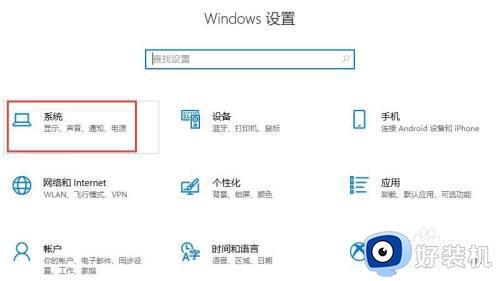
2、进入系统后点击左侧的“声音”选项。
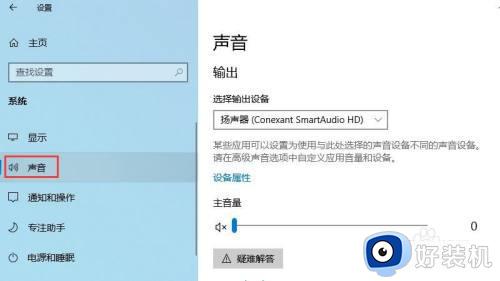
3、再在右侧点击“管理声音设备”选项。
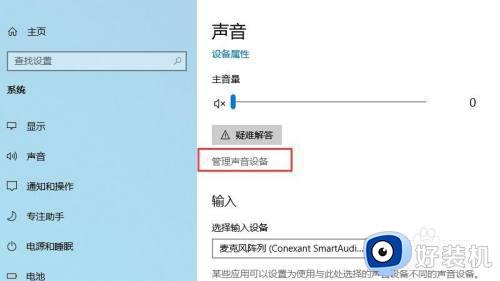
4、找到扬声器,并点击“启用”按钮即可完成。不能解决继续看下面方法。
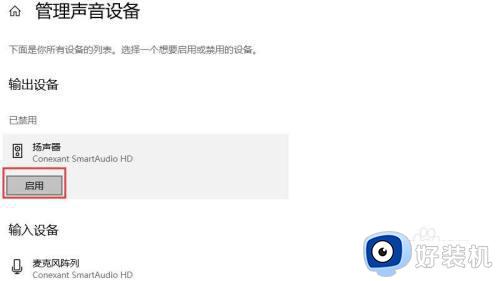
方法二:
1、在电脑上右击“此电脑”选择“管理”选项。
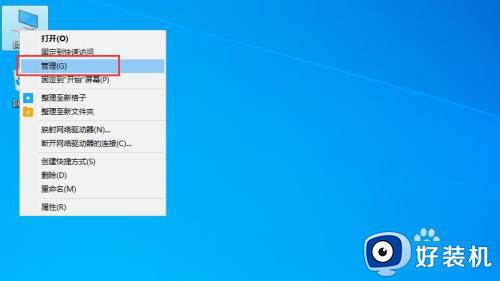
2、进入计算机管理页面后点击“设备管理器”选项。
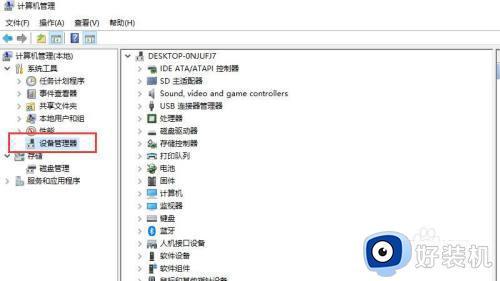
3、再在“音频输入和输出”中右击“扬声器”选项。
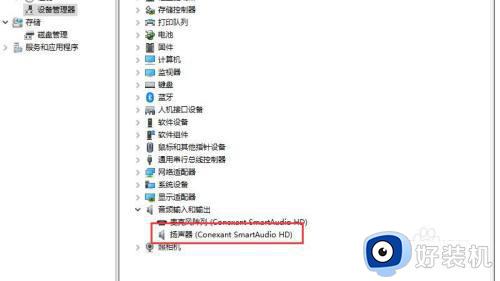
4、在弹出的窗口中点击“更新驱动程序”选项。
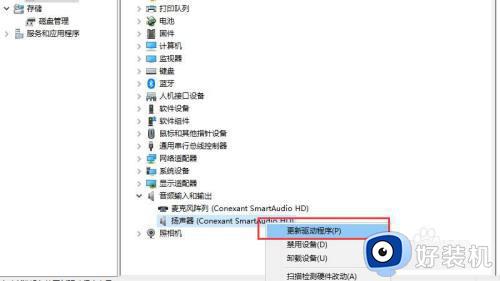
5、点击“自动搜索驱动程序”后等待驱动更新完成即可。
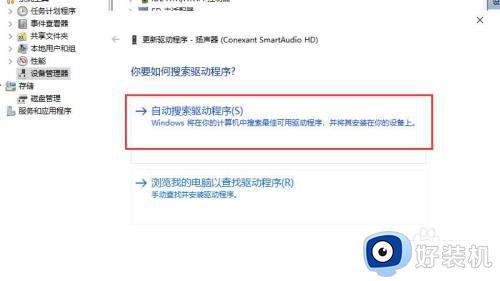
电脑没有声音显示未安装音频设备有个红x怎么解决的方法就是这样子,如果你也遇到这个问题,就可以参考上面的教程来解决。